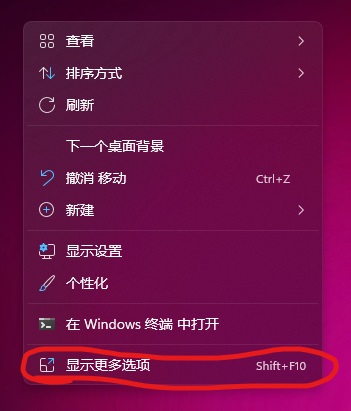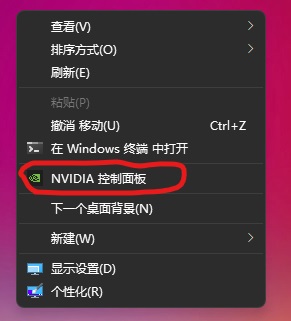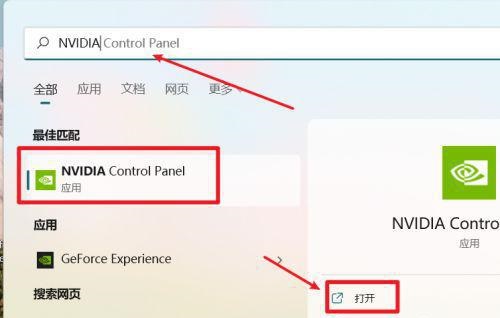Win11如何打开N卡控制面板?Win11打开NVIDIA控制面板的方法 |
您所在的位置:网站首页 › 电脑老是卡怎么办怎样控制面板打开软件 › Win11如何打开N卡控制面板?Win11打开NVIDIA控制面板的方法 |
Win11如何打开N卡控制面板?Win11打开NVIDIA控制面板的方法
|
当前位置:系统之家 > 系统教程 > Win11如何打开N卡控制面板?
Win11如何打开N卡控制面板?Win11打开NVIDIA控制面板的方法
时间:2023-04-26 11:35:51 作者:永煌 来源:系统之家 1. 扫描二维码随时看资讯 2. 请使用手机浏览器访问: https://m.xitongzhijia.net/xtjc/20220226/241203.html 手机查看 评论 反馈  网盘下载
Win11 64位精简家庭版(稳定可靠)V2023.04
网盘下载
Win11 64位精简家庭版(稳定可靠)V2023.04
大小:4.74 GB类别:Windows 11系统 Win11如何打开N卡控制面板?我们有时候在使用电脑打游戏的时候会专门调整NVIDIA控制面板的数据,但是有些小伙伴在升级到Win11系统之后却不知道如何打开,那么要遇到这种情况应该怎么办呢?下面就和小编一起来看看打开NVIDIA控制面板的方法吧。 Win11打开NVIDIA控制面板的方法 方法一 1、用户其实可以在桌面的右键菜单里找到N卡控制面板,只不过藏得深了点,用鼠标在桌面空白位置点击鼠标右键,选择【显示更多选项】。
2、然后就可以看到【NVIDIA控制面板】选项。
方法二 1、我们先点击打开放大镜图标,进入搜索框页面。
2、在搜索框中,输入NVIDIA进行搜索,就可以找到NVIDIA控制面板,点击打开。
3、这样就可以进入英伟达控制面板进行设置了。
以上就是系统之家小编为你带来的关于“Win11如何打开N卡控制面板?Win11打开NVIDIA控制面板的方法”的全部内容了,希望可以解决你的问题,感谢您的阅读,更多精彩内容请关注系统之家官网。 标签 Win11控制面板 win11教程Win11用键盘怎么关机?Win11用键盘关机教程 下一篇 > Win11重置此电脑数据还在怎么办?Win11重置此电脑数据还在解决方法 相关教程 Win11无法添加局域网打印机的三种解决方法 如何禁用Win11应用商店自动更新应用? Win11蓝屏开不了机进入安全模式的快速方法 Win11鼠标指针怎么换图案 Win11任务栏透明有一条线条的解决方法 Win11怎么关闭输入体验-Win11老是弹出输入体... Win11小组件全是资讯怎么关闭 Windows11顿号怎么打-Win11输入法顿号如何打... Win11声卡驱动安装失败怎么办-Win11声卡驱动... Win11用户名怎么更改-超详细Win11用户名更改...
2023最新版Win11跳过联网激活的有效方法! 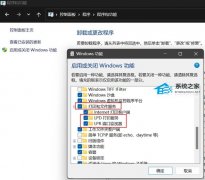
完美解决Win11 22h2共享打印机错误0x00000709! 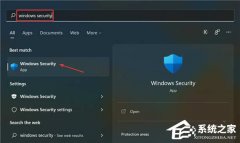
Win11无法在此设备上加载驱动程序怎么办?两种方法解决 
Win11电脑死机画面卡住不动怎么办?三种方法帮你解决 发表评论共0条  没有更多评论了
没有更多评论了
评论就这些咯,让大家也知道你的独特见解 立即评论以上留言仅代表用户个人观点,不代表系统之家立场 |
【本文地址】
今日新闻 |
推荐新闻 |